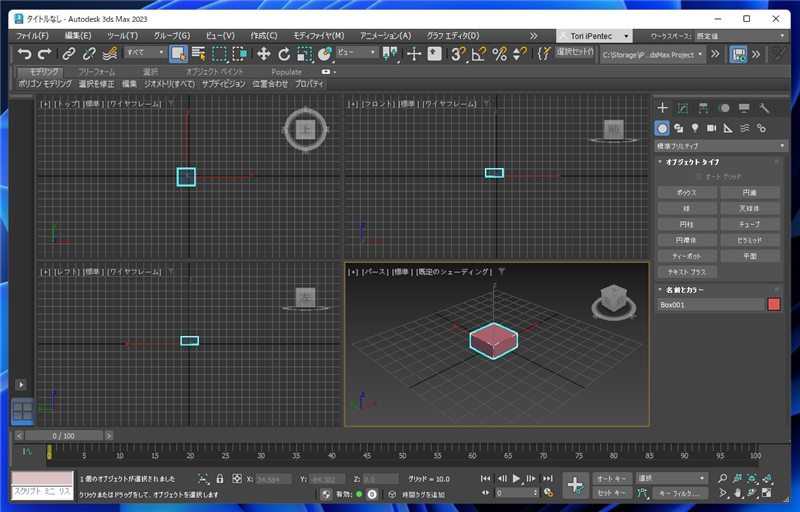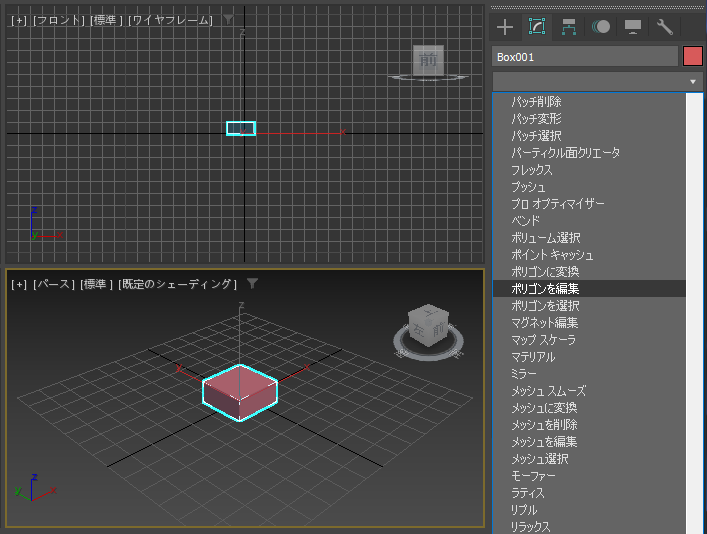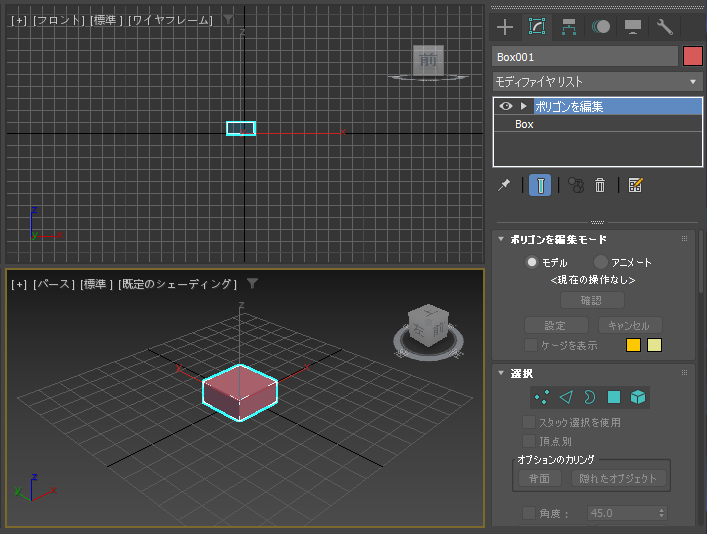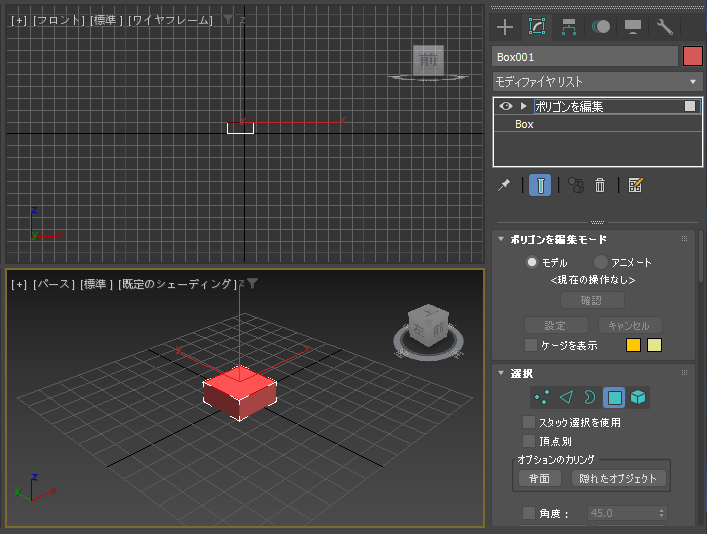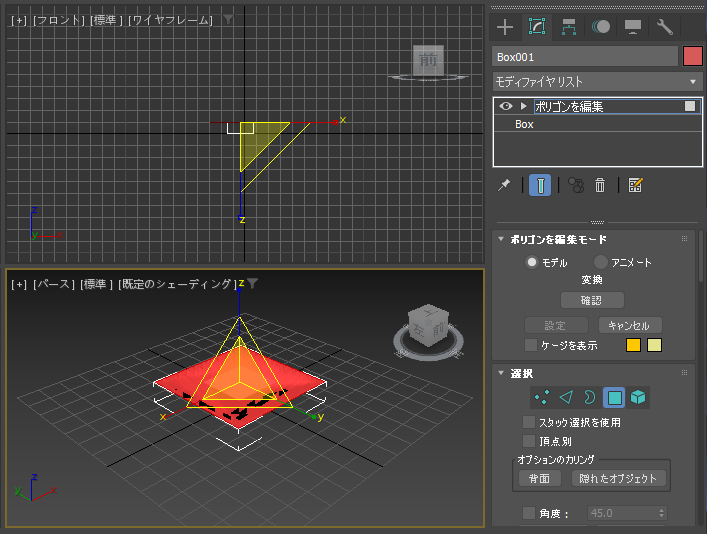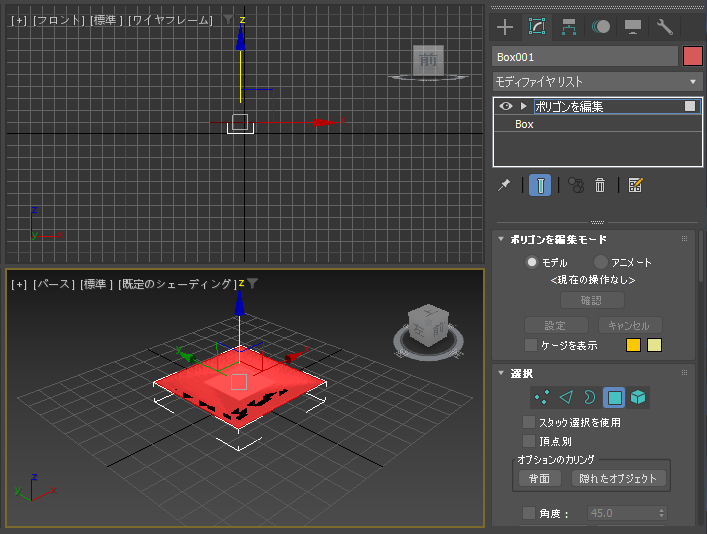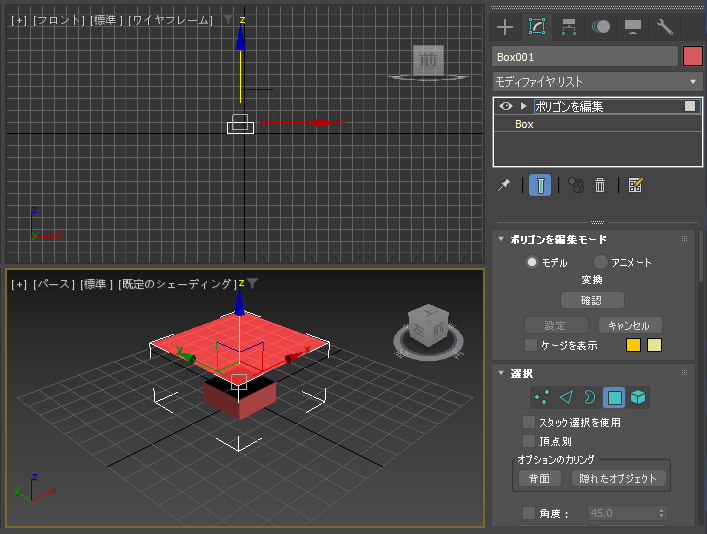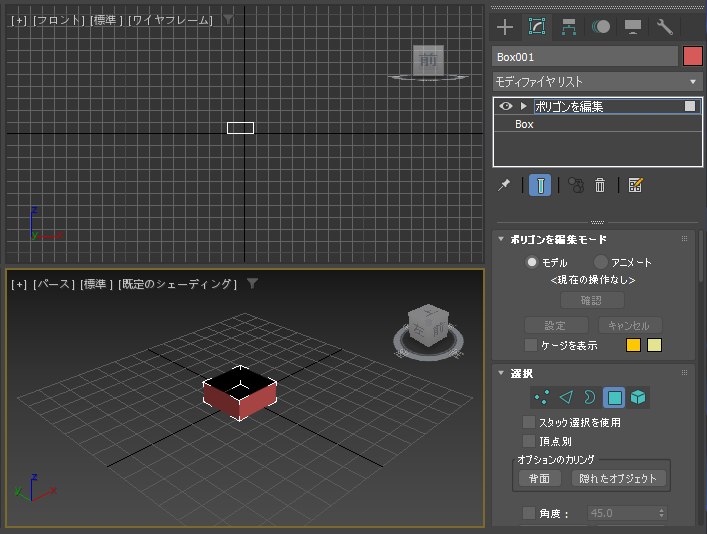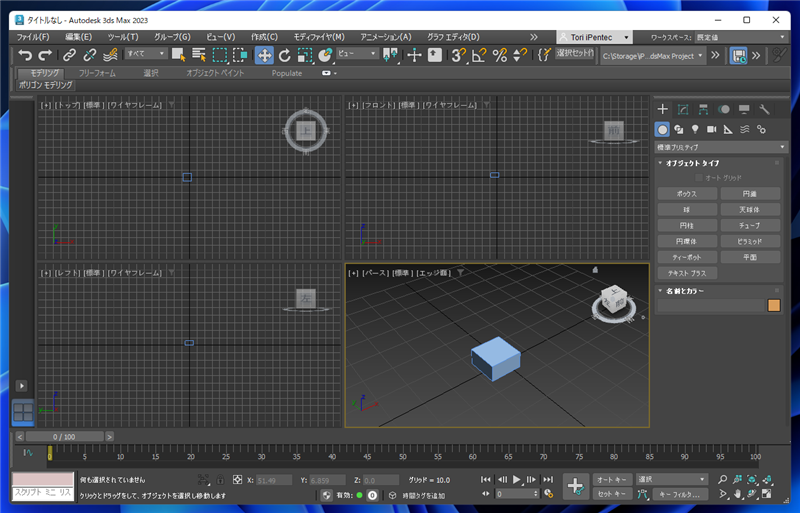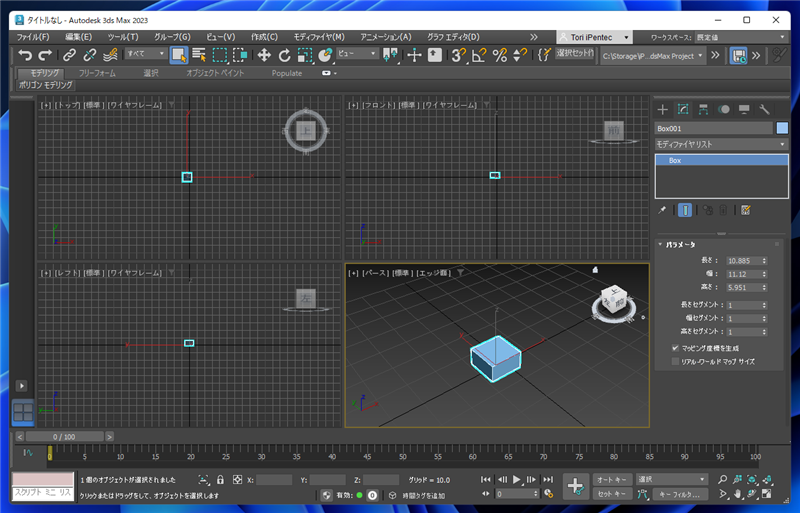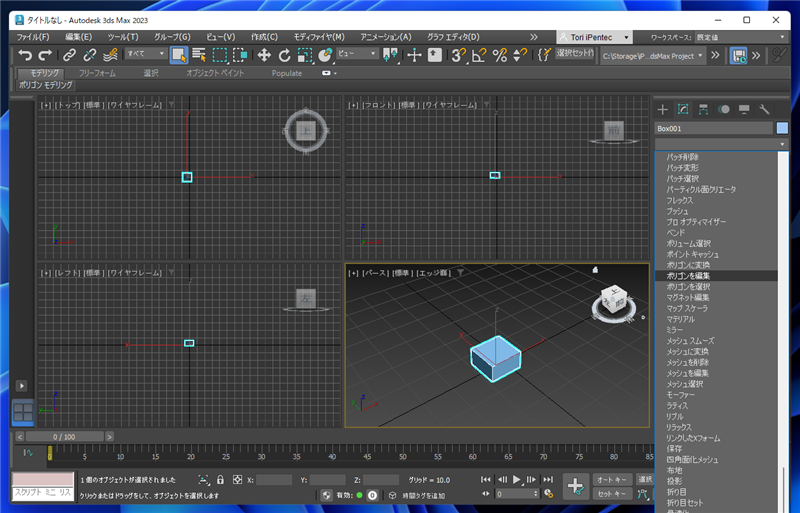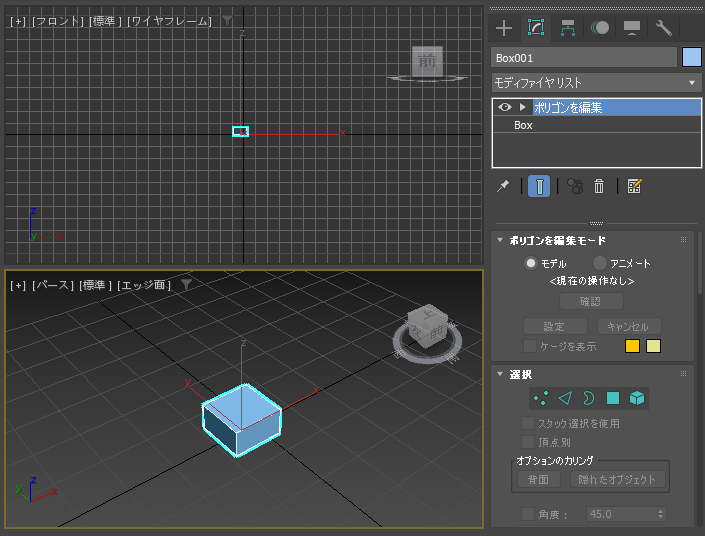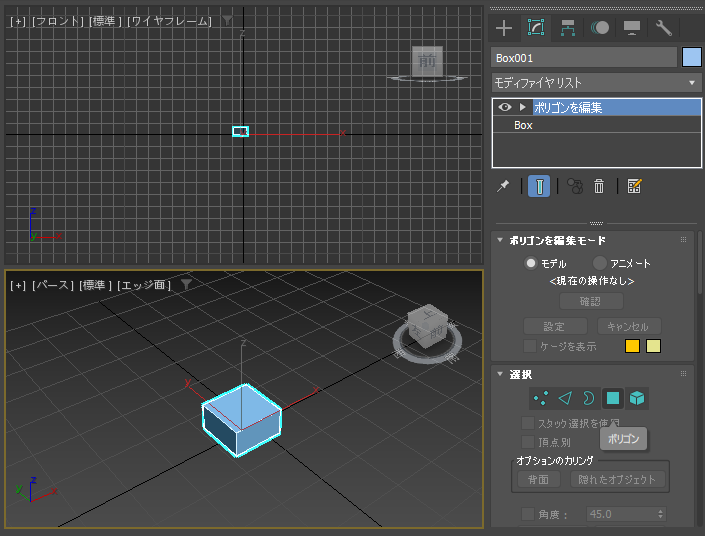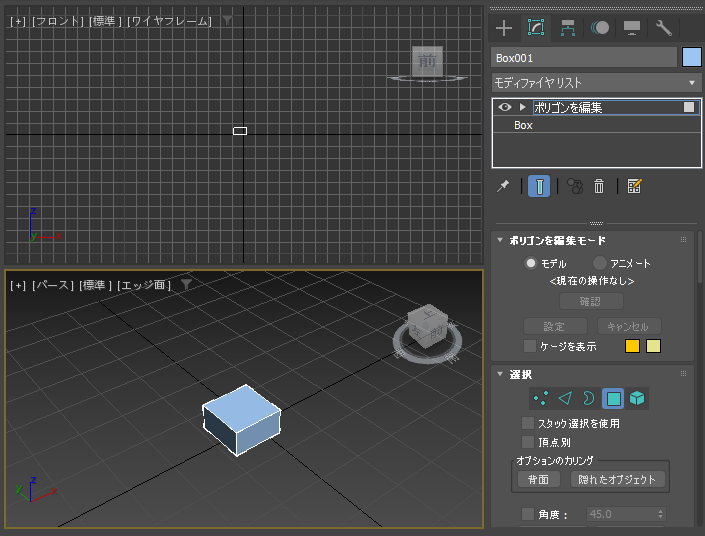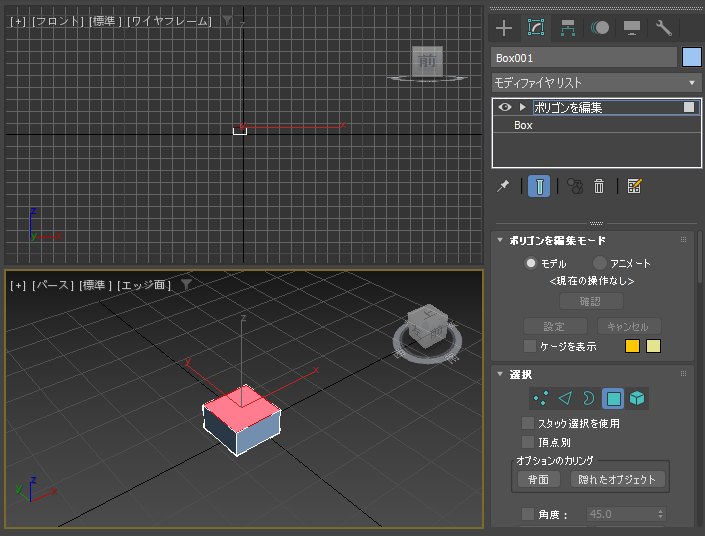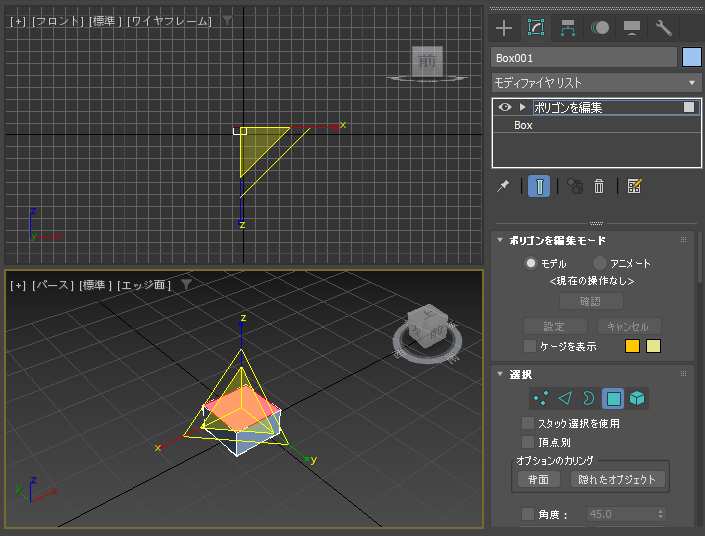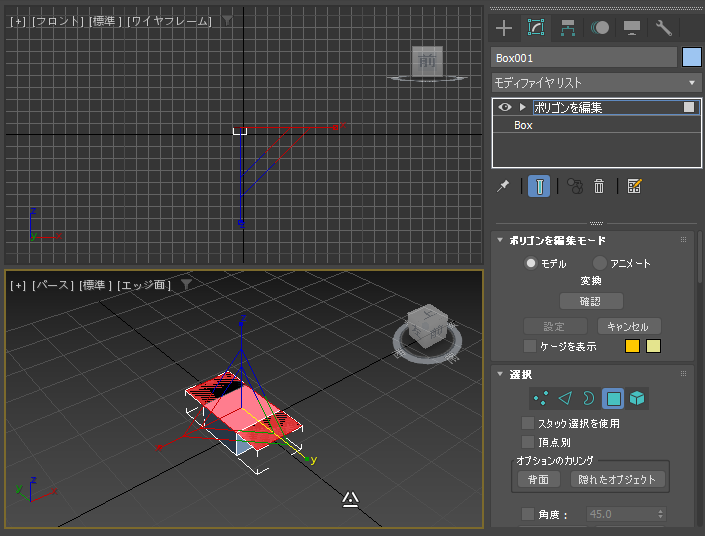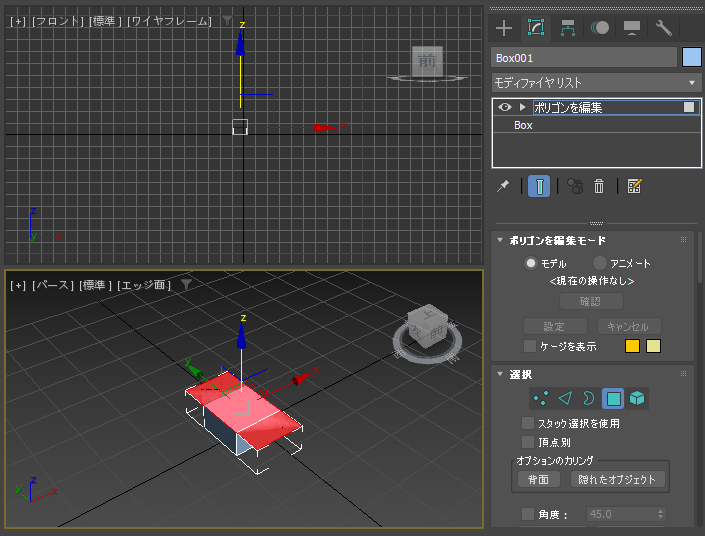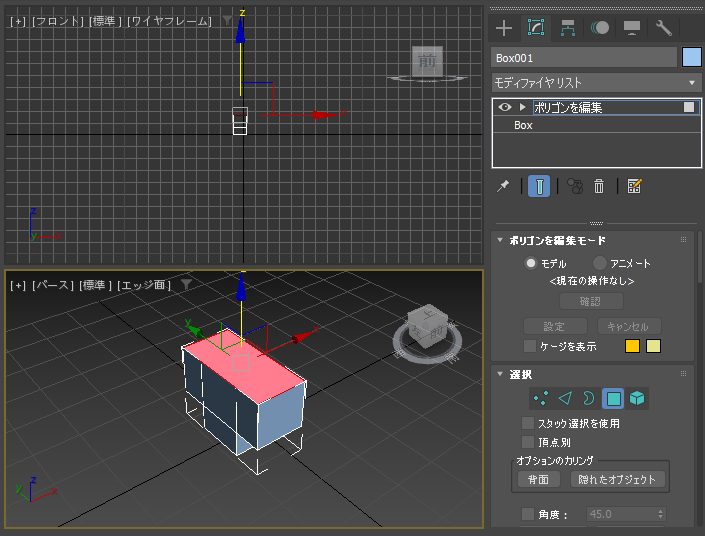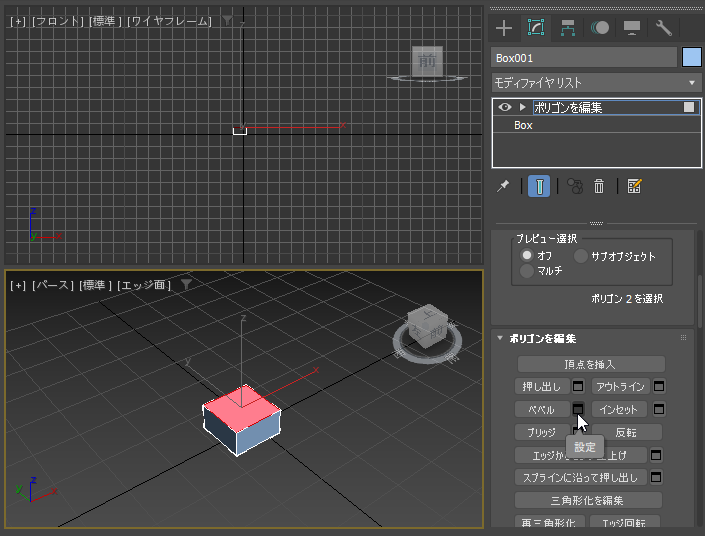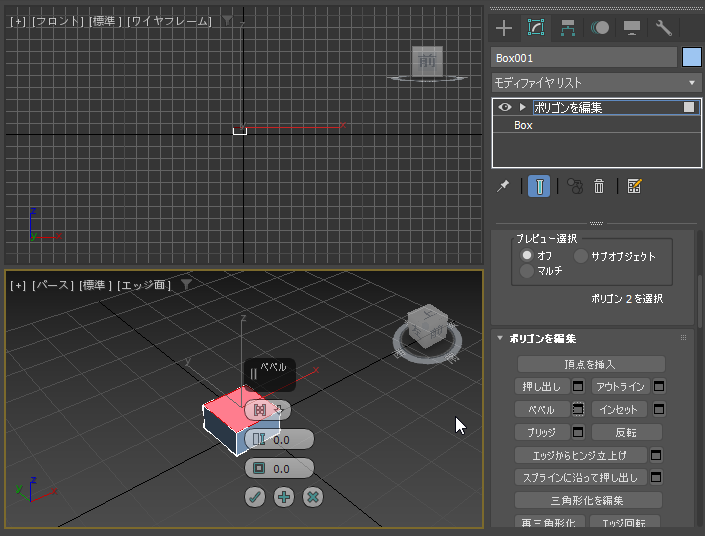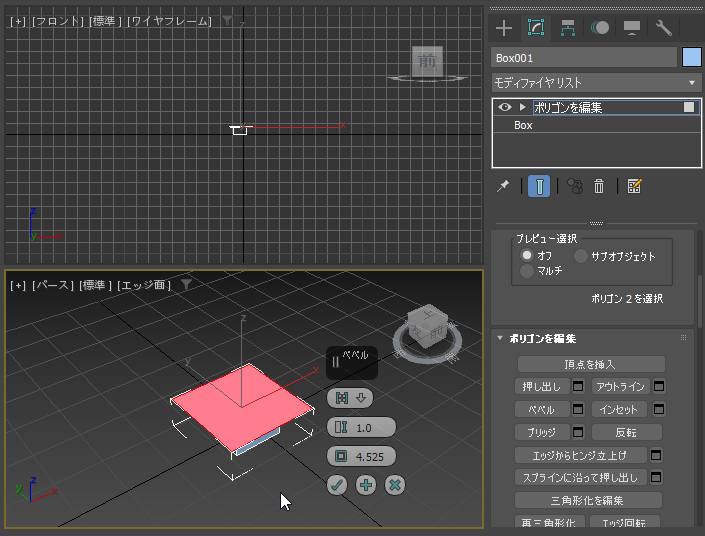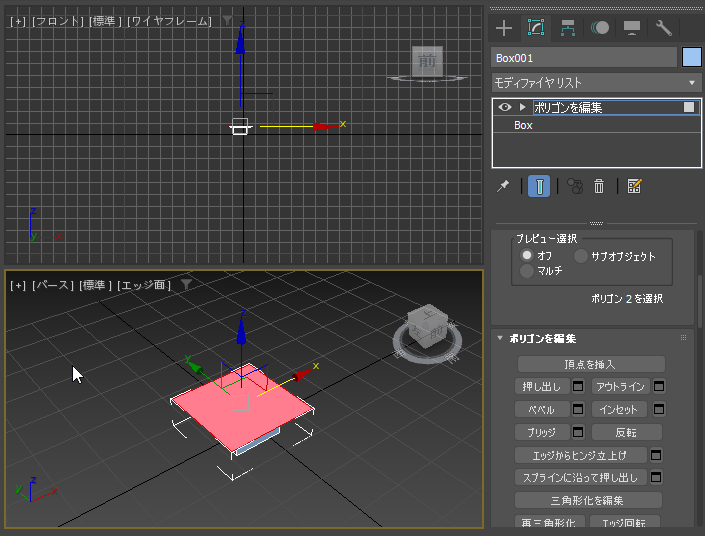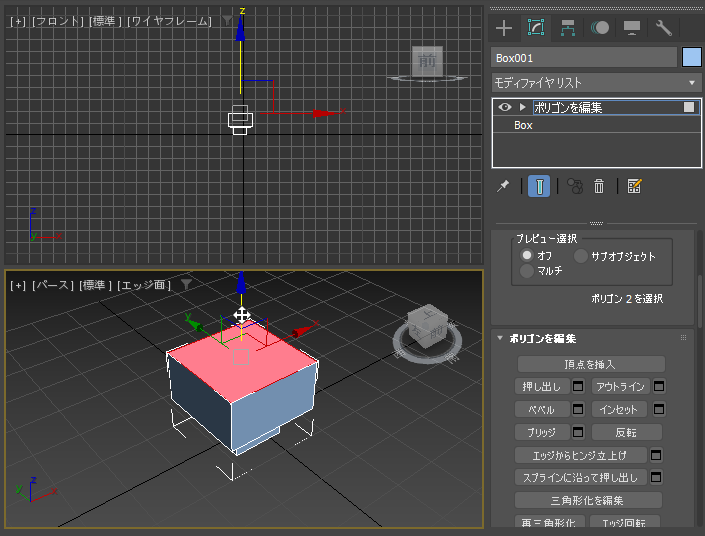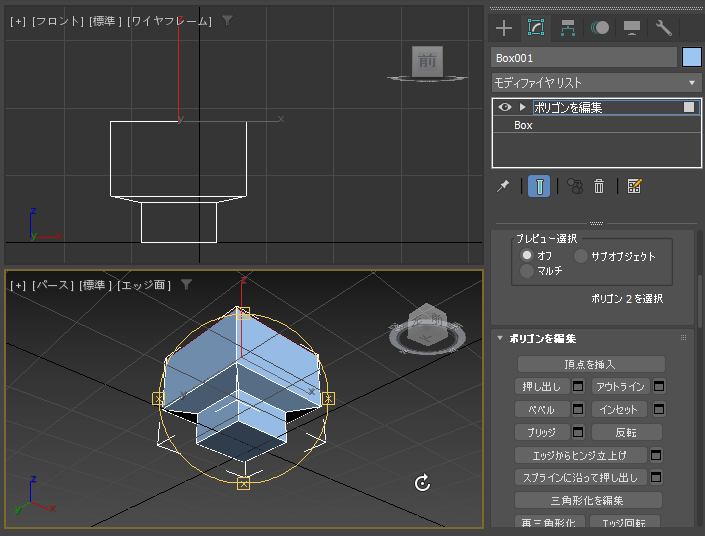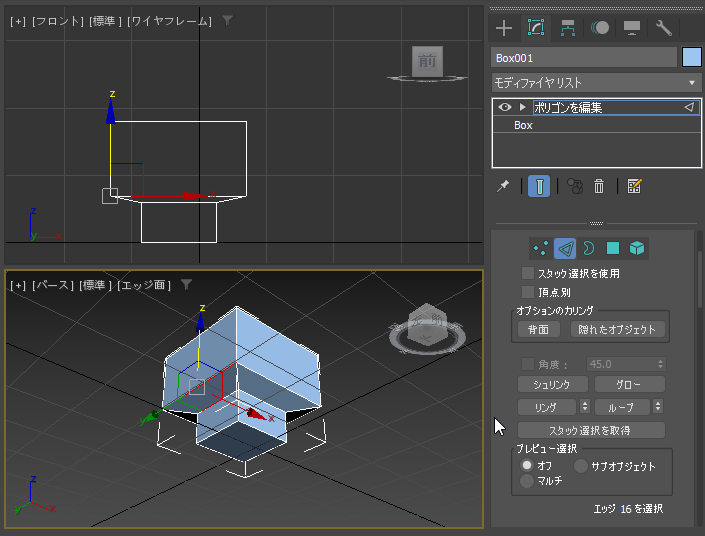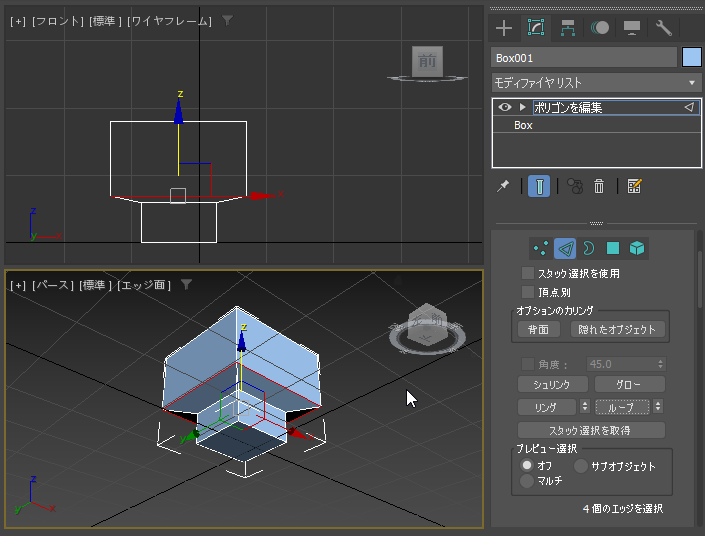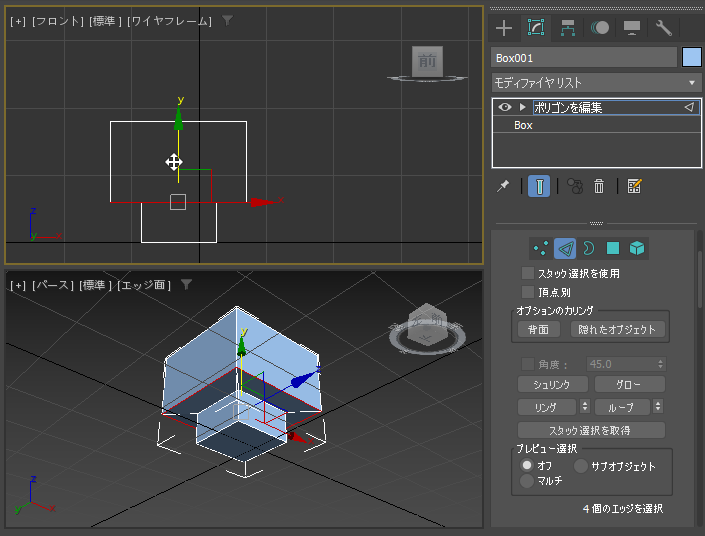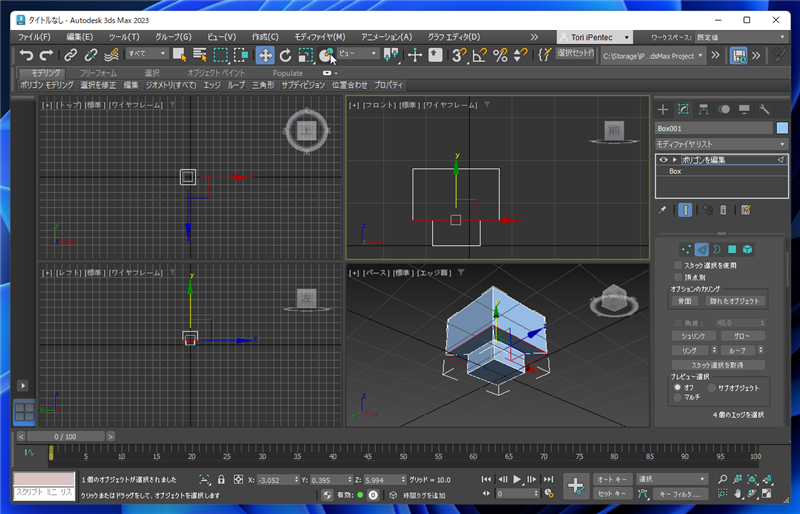スマート押し出しで選択したポリゴンを拡大すると形状が崩れる現象と対処法を紹介します。
現象の確認
シーンにボックスを配置します。
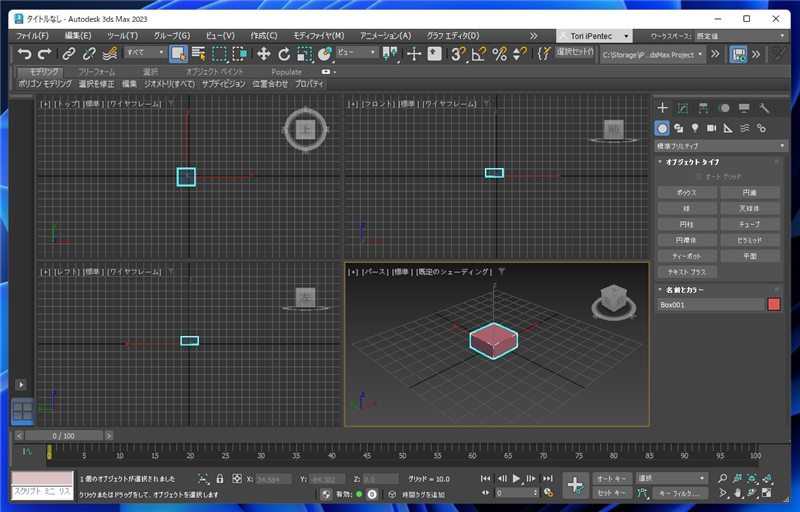
コマンドパネルの[修正]タブをクリックして選択します。[モディファイヤリスト]から[ポリゴンを編集]の項目をクリックします。
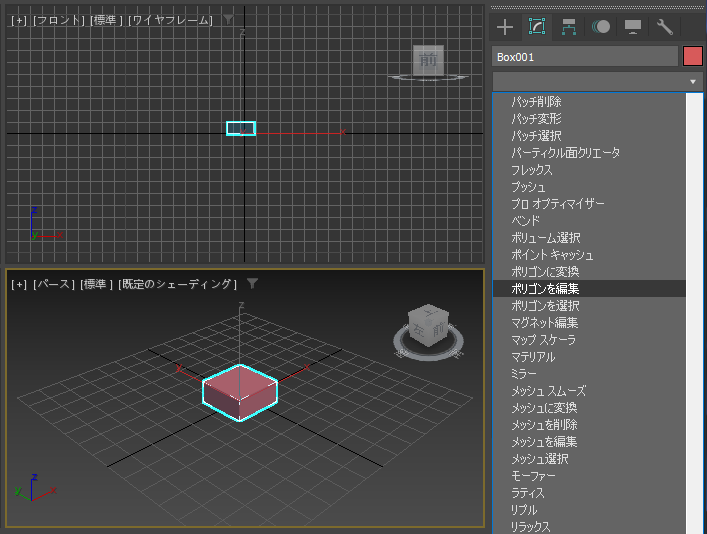
[ポリゴンを編集]モディファイヤが適用されます。
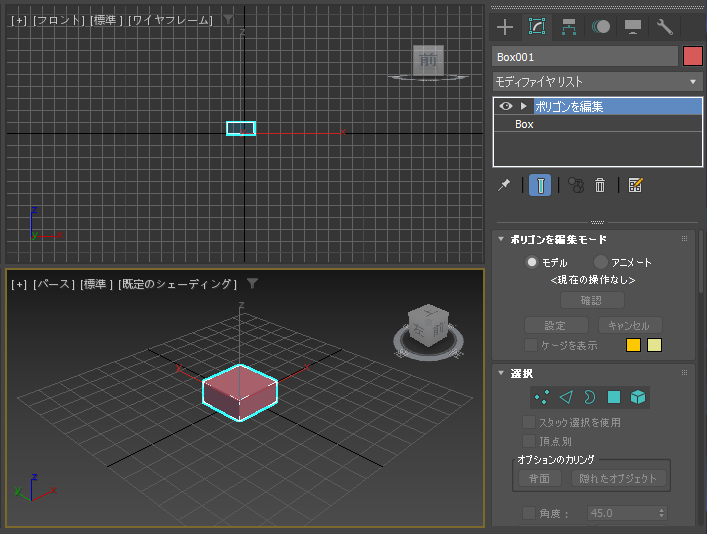
[選択]ロールアウトの[ポリゴン]ボタン(四角形のアイコンのボタン)をクリックします。ポリゴン選択モードになります。
ボックスの上部の面をクリックして選択します。
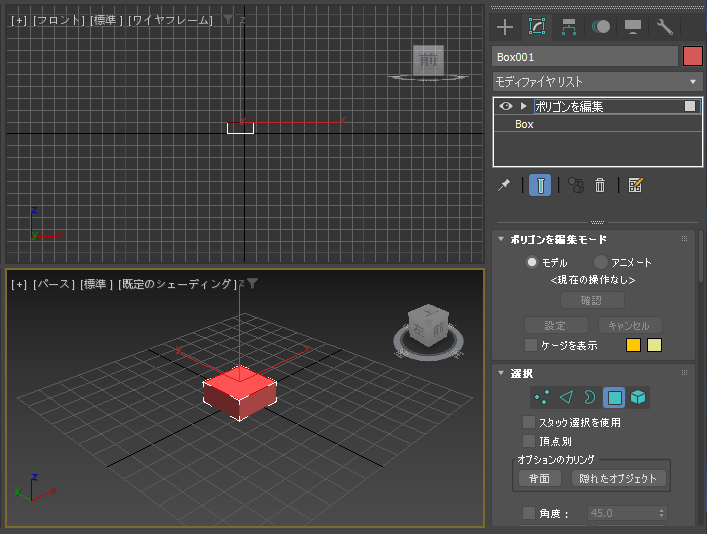
メインツールバーの[選択して均等にスケール]ボタンをクリックします。スケールギズモが表示されます。
[Shift]キーを押しながらスケールギズモをドラッグし拡大します。
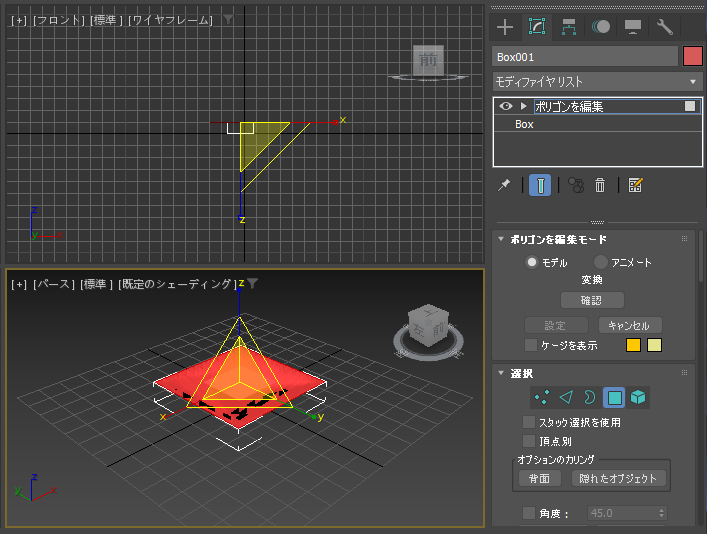
面を拡大後、メインツールバーの[選択して移動]ボタンをクリックします。移動ギズモが表示されます。
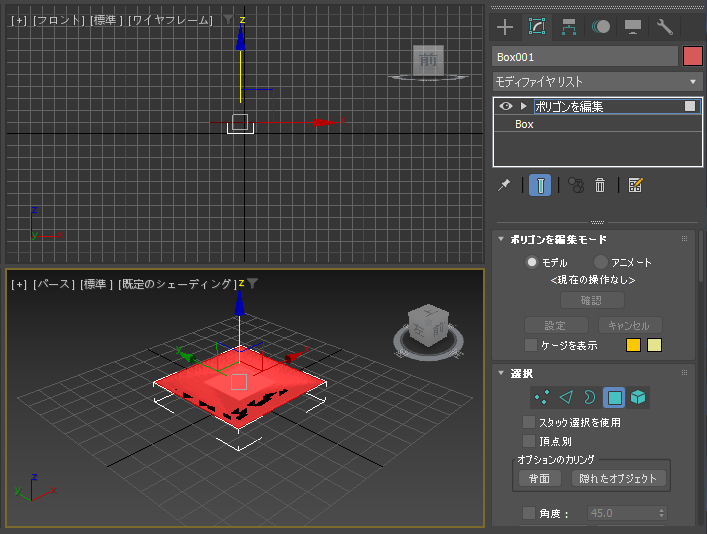
[Shift]キーを押しながらZ軸方向にスマート押し出しします。
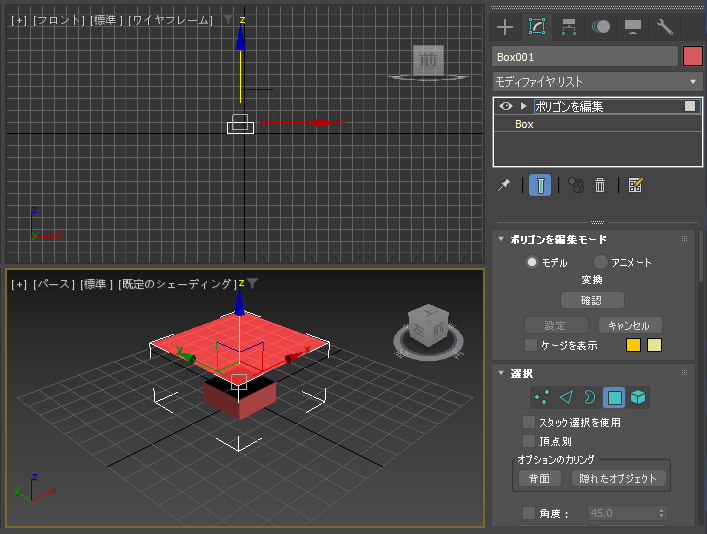
本来であれば、面が押し出されるはずですが、選択ポリゴンがなくなってしまいました。
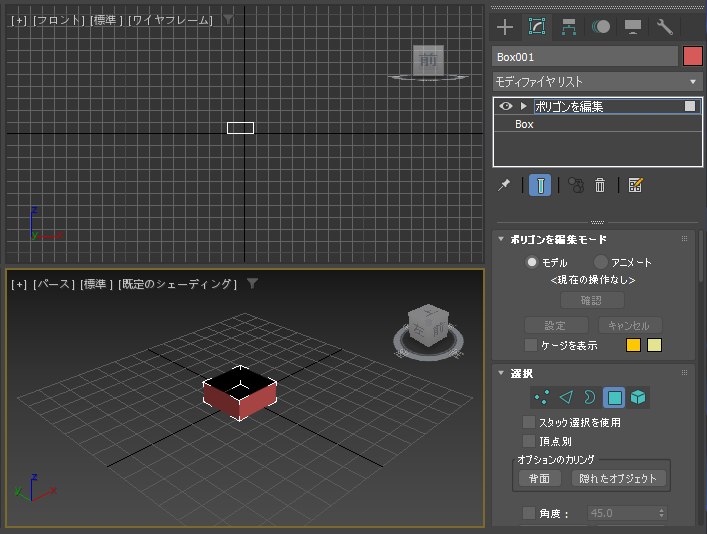
原因
[Shift]キーを押しながらスケールするスマート押し出しの処理で、
2軸以上でスケールすると不具合が起きるようです。
対処法:1軸でスケールする
シーンにボックスを配置します。
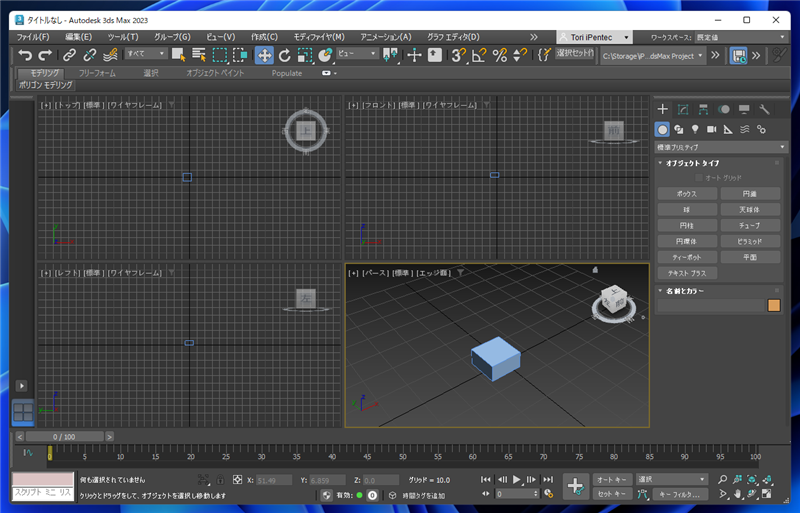
コマンドパネルの[修正]タブをクリックします。
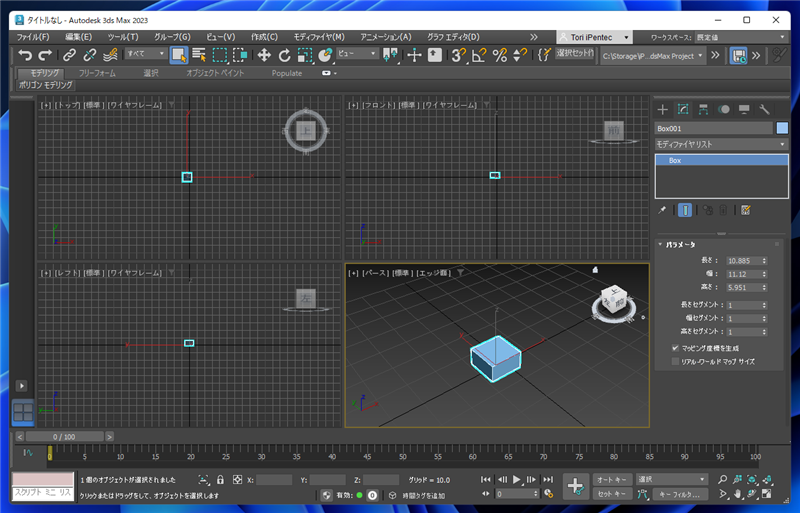
[モディファイヤリスト]のドロップダウンリストボックスをクリックします。リストが表示されますので、[ポリゴンを編集]の項目をクリックします。
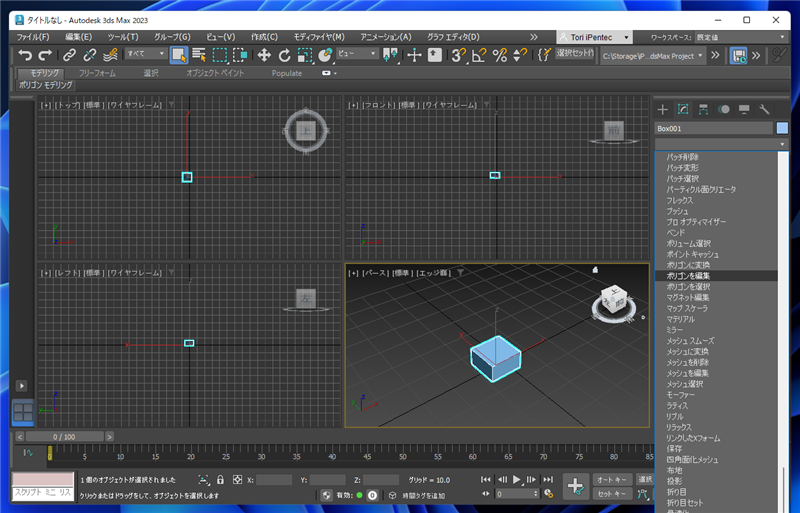
モディファイヤスタックの枠に[ポリゴンを編集]の項目が追加されます。
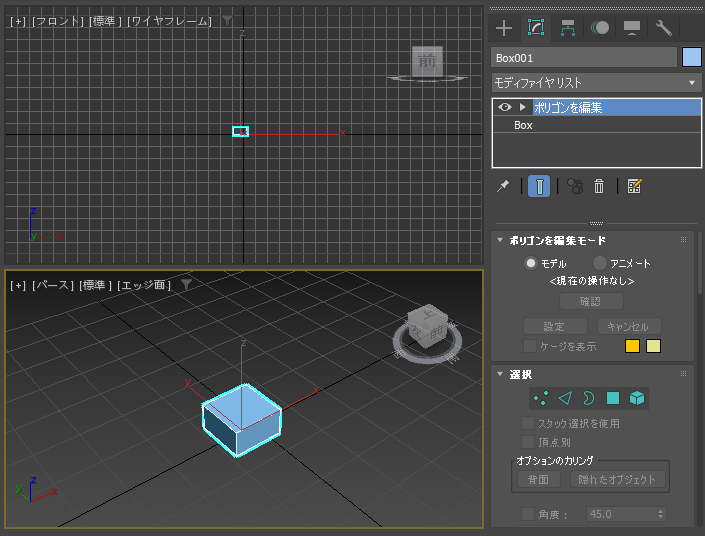
コマンドパネル下部エリアの[選択]ロールアウトの[ポリゴン]ボタン(四角形のアイコンのボタン)をクリックします。
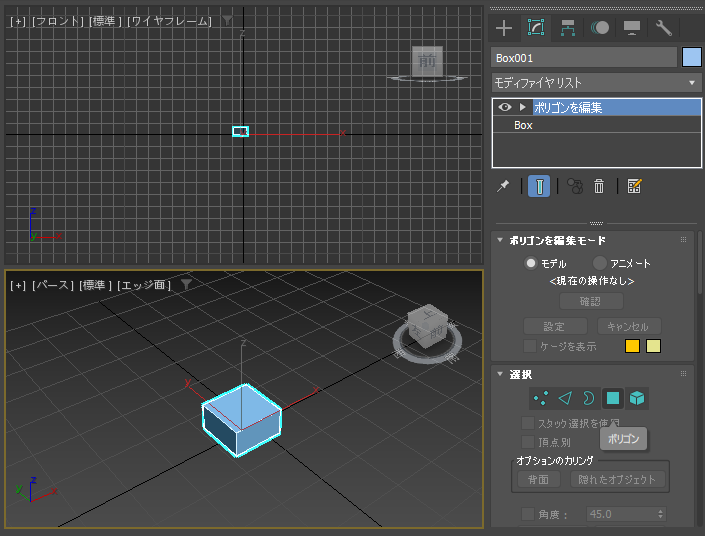
ボタンをクリックすると、ボタンが押された状態になり、ポリゴン選択モードになります。
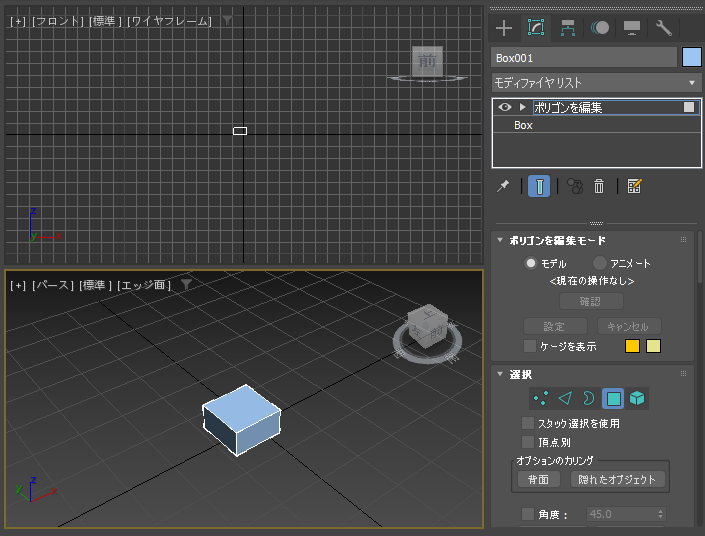
ビューポートでボックスの上部の面をクリックし選択します。
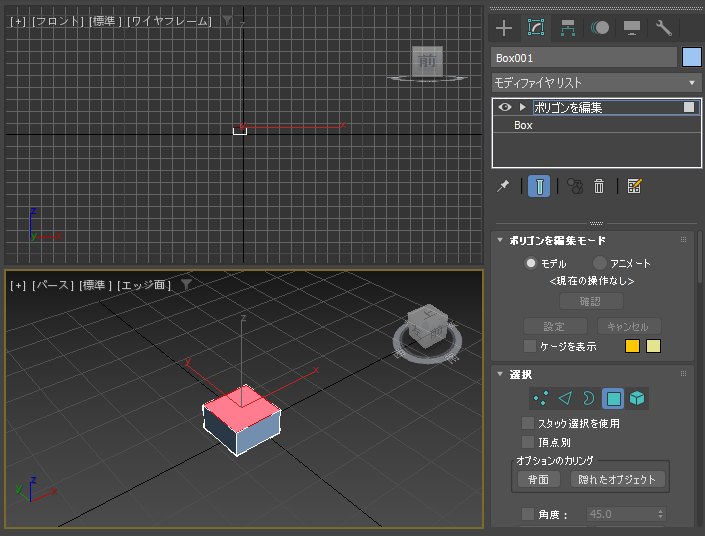
メインツールバーの[選択して均等にスケール]ボタンをクリックします。スケールギズモが表示されます。
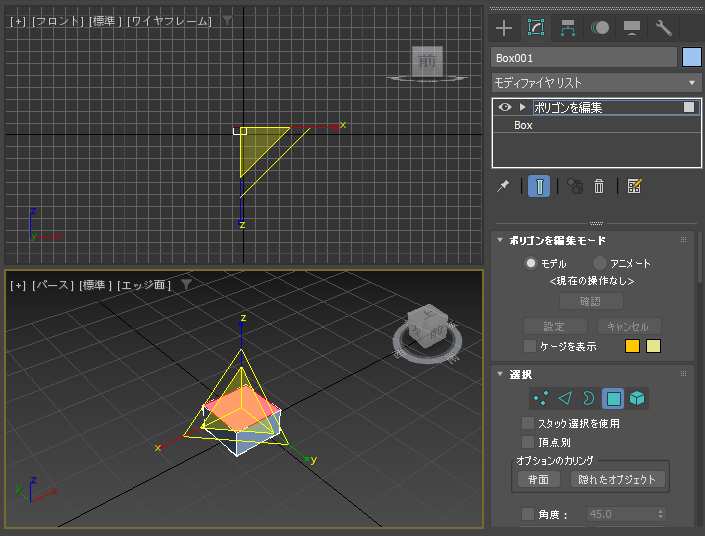
スケールギズモの1軸に対してスケールします。今回はY軸のみでスケールします。[Shift]キーを押しながらY軸部分をドラッグしてスケールします。
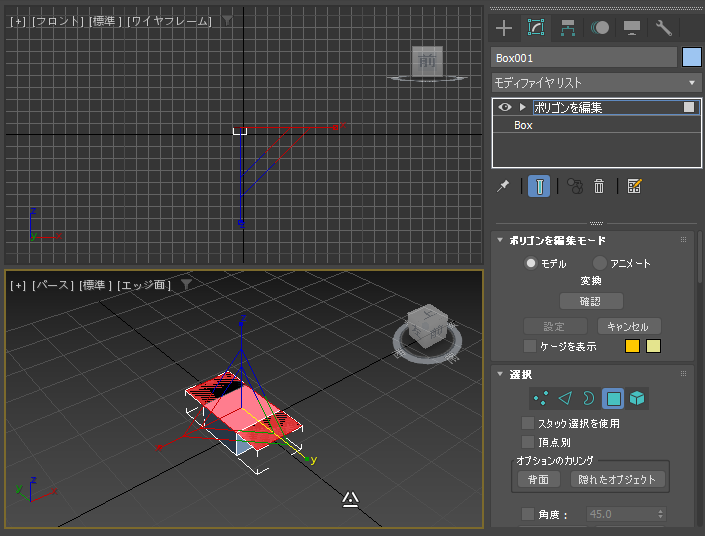
拡大後、メインツールバーの[選択して移動]ボタンをクリックします。移動ギズモが表示されます。
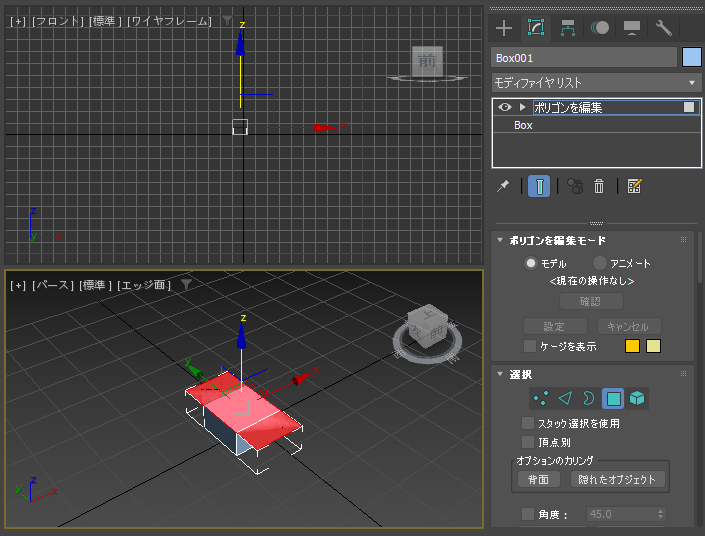
[Shift]キーを押しながらZ軸方向にスマート押し出しします。面が押し出された形状が確認できます。
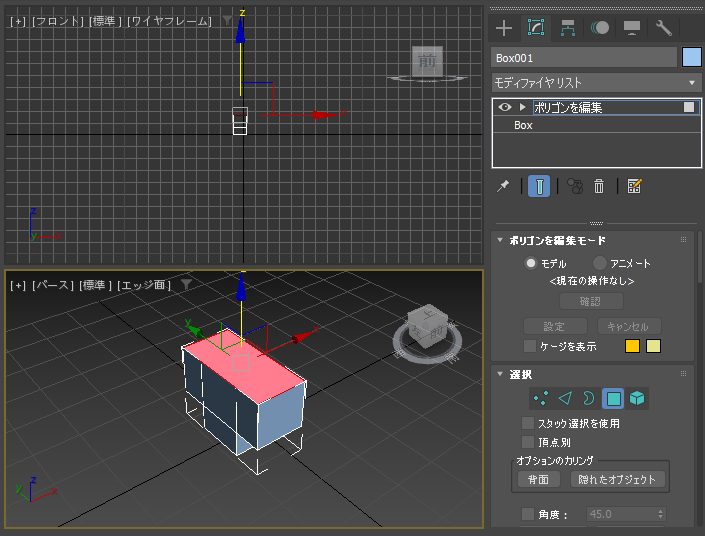
スマート押し出しのスケールで2軸以上のスケールではポリゴンがなくなってしまいましたが、1軸の押し出しの場合は面が拡大でき、
意図した動作になることが確認できました。
なお、X軸方向にも拡大したい場合は、ポリゴン面を選択してスマート押し出しをします。
対処法:ベベルを利用する方法
別の対処法でベベルを利用する方法もあります。
[ポリゴンを編集]モディファイヤを適用し、ボックスの上部のポリゴンを選択します。
[ポリゴンを編集]ロールアウトの[ベベル]の右側の[設定]ボタンをクリックします。
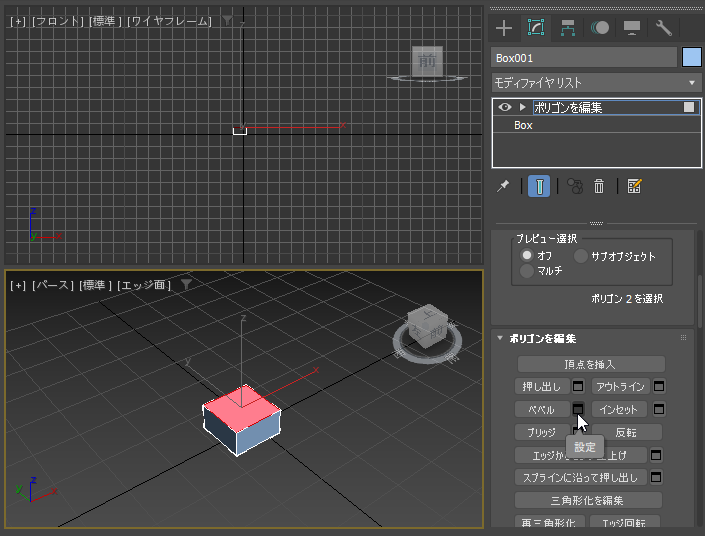
キャディインターフェイスが表示されます。
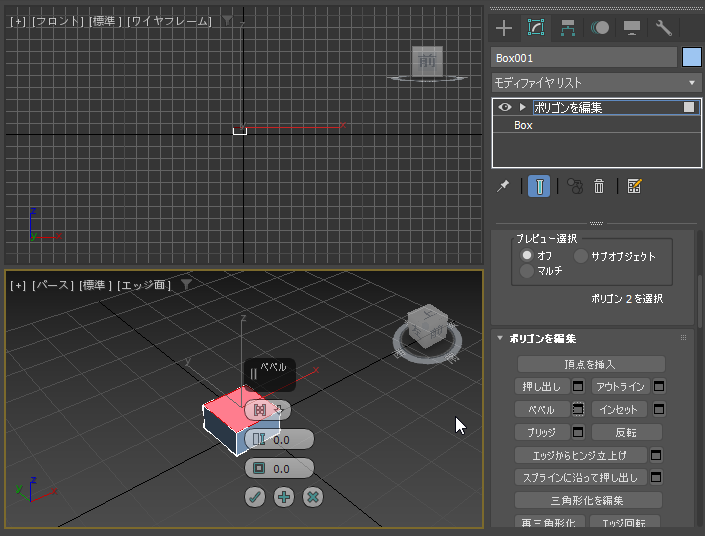
[高さ]の項目に小さめの値(下図の例では"1.0")を入力します。[アウトライン]の項目に値を設定し面を拡大したベベルを作成します。
設定ができたらキャディインターフェイスの左下のOKボタン(チェックマークアイコンのボタン)をクリックして編集を確定します。
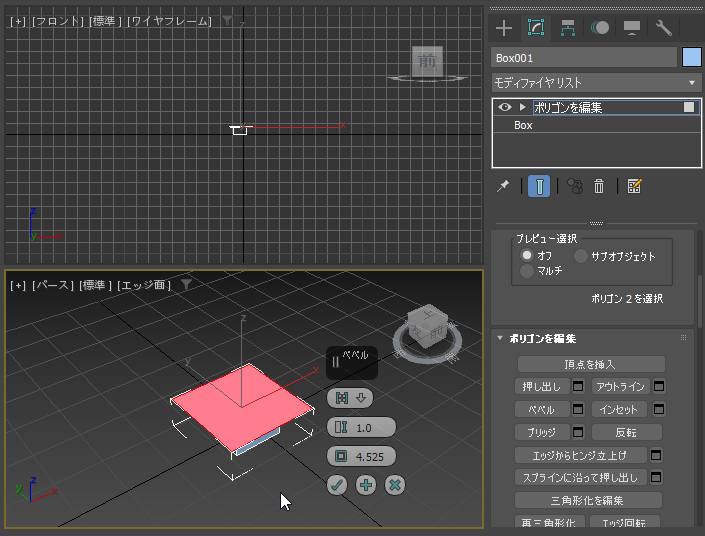
上部の面が選択された状態のままになっていますので、メインツールバーの[選択して移動]ボタンをクリックします。移動ギズモが表示されます。
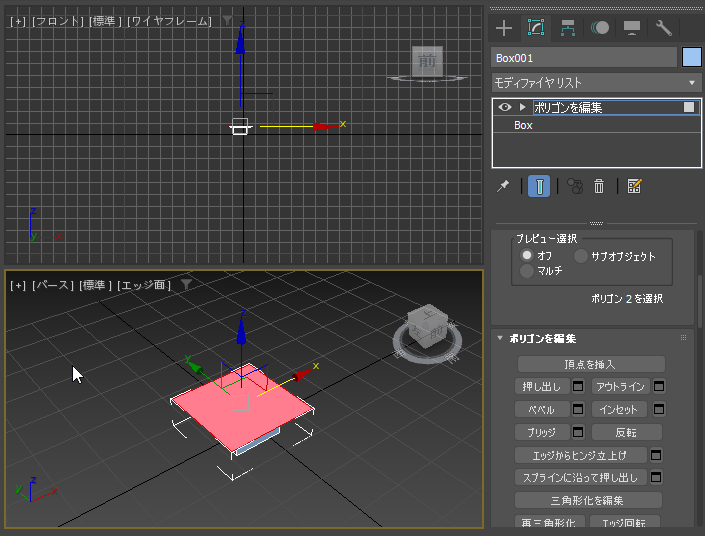
[Shift]キーを押しながらZ軸方向にスマート押し出しします。面が押し出された形状が確認できます。
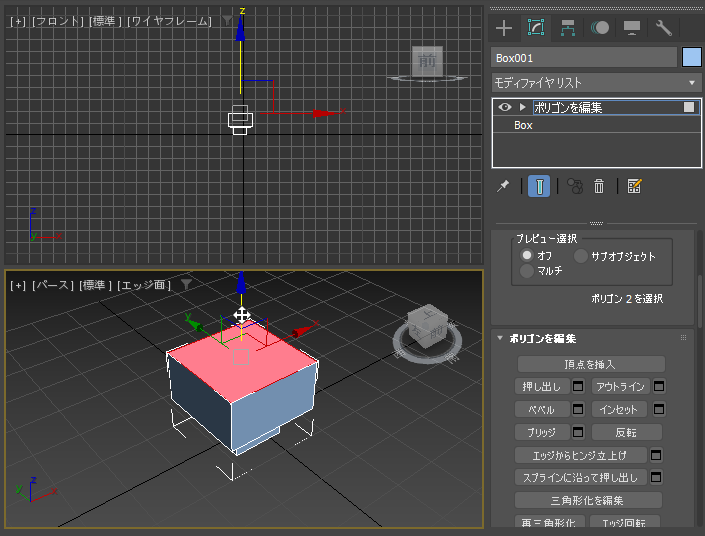
底面側に視点を移動します。ベベルの編集時に高さを指定したため、径が広がる部分の面が斜めになっています。
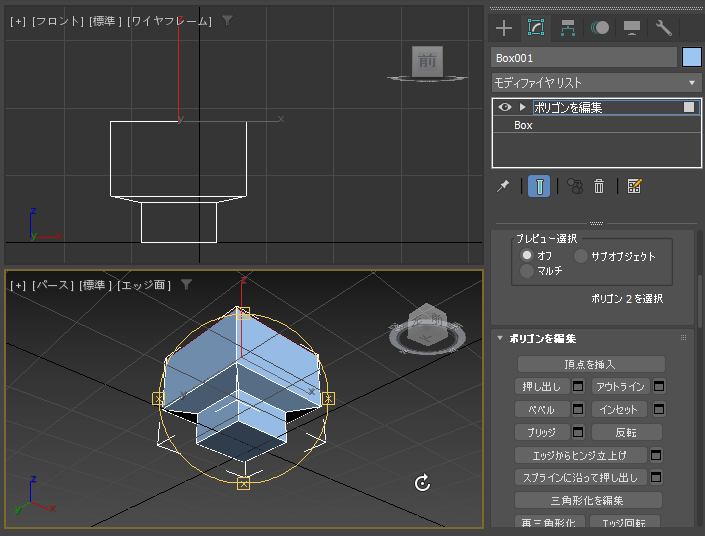
広がった部分のエッジを1か所選択します。
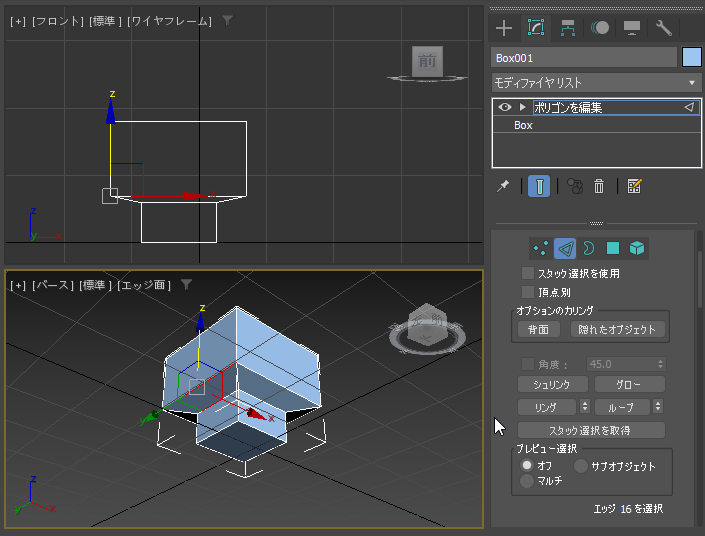
コマンドパネルの[選択]ロールアウトの[ループ]ボタンをクリックします。
選択したエッジにつながるエッジがすべて選択されループエッジ全体が選択できました。
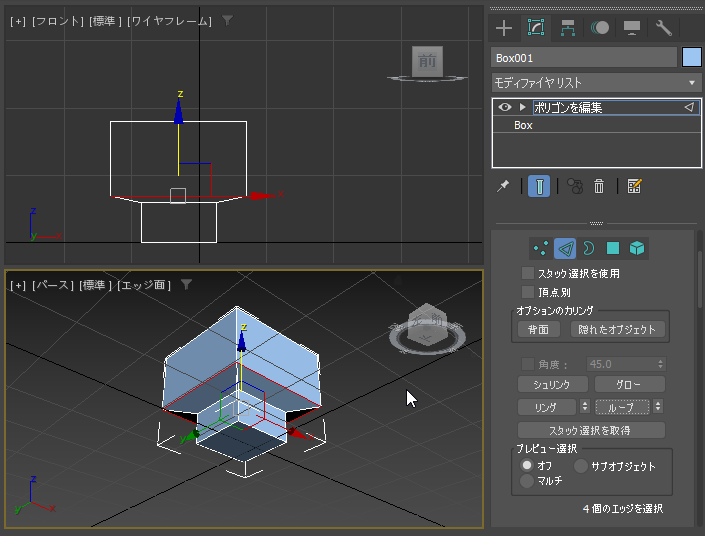
選択したエッジを下方向に移動します。刑が広がる部分を直角にします。(下図参照)
インセットの逆の形状にできました。
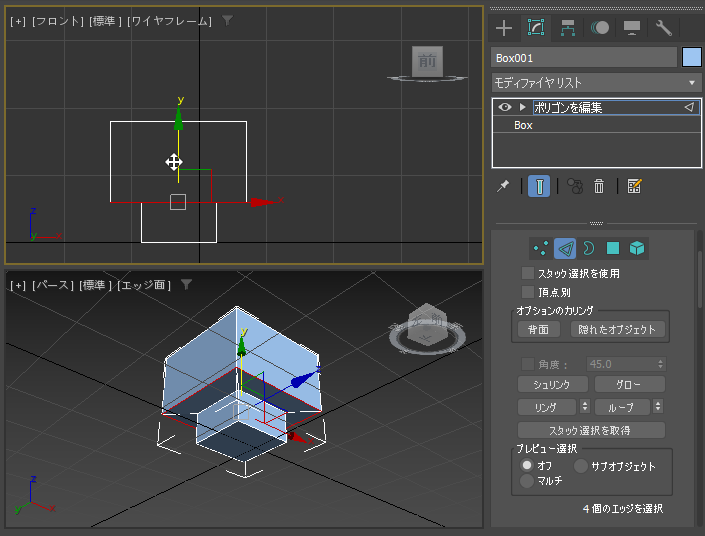
ベベルを利用して、選択面をインセットの逆の操作である、面を拡大する編集ができました。
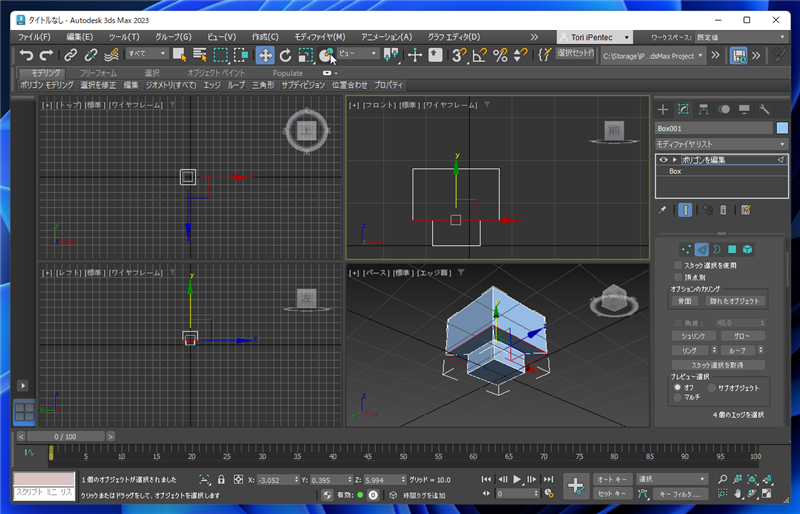
著者
iPentecのメインデザイナー
Webページ、Webクリエイティブのデザインを担当。PhotoshopやIllustratorの作業もする。
最終更新日: 2022-09-20
作成日: 2022-09-20